文章详情页
win11右下角的图标全部都显示出来教程
浏览:2日期:2023-01-29 11:23:51
更新了新的系统之后总是会出现一些大大小小的问题,很多用户都在反映称右下角的图标没有了,所以我们给大家带来了win11右下角的图标全部都显示出来教程,如果你也有相似问题就来看看怎么解决吧。
win11右下角的图标怎么全部都显示出来1、首先右击任务栏然后点击下面的“属性”。

2、进入属性之后可以进入任务栏选项,然后就可以看到“通知区域”点击后面的“自定义”。

3、随后可以进入通知区域选择“通知和操作”。
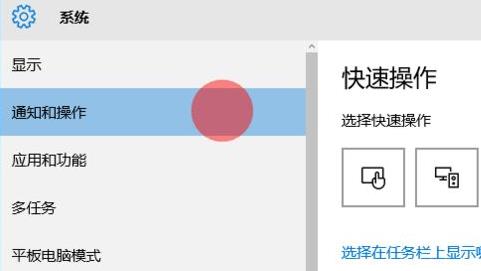
4、此时你就能够在通知操作中找到“选择在任务栏上显示哪些图标”,
将后面的开关全部打开之后就可以全部显示出来了。

相关文章:Windows11操作系统曝光 | win11系统常见问题汇总 | win11电脑分屏设置方法
以上就是win11右下角的图标全部都显示出来教程,如果觉得过多可以少开几个。想知道更多相关教程还可以收藏好吧啦网。
以上就是win11右下角的图标全部都显示出来教程的全部内容,望能这篇win11右下角的图标全部都显示出来教程可以帮助您解决问题,能够解决大家的实际问题是好吧啦网一直努力的方向和目标。
相关文章:
1. Win7麦克风没有声音怎么设置?2. 企业 Win10 设备出现开始菜单和任务栏快捷方式消失问题,微软展开调查3. Win10系统提示“管理员已阻止你运行此应用”的解决方法4. Win7提示NVIDIA显示设置不可用怎么办?5. CentOS安装锐速serverspeeder教程6. Linux如何给文件权限? linux给文件添加可执行权限的技巧7. 基于 Ubuntu 20.04 LTS,KDE neon 20221222 版本发布8. Win10专业版gpedit.msc找不到怎么解决?9. 统信uos系统怎么管理打印界面和打印队列?10. Win11如何创建本地账户?Win11创建本地账户步骤
排行榜

 网公网安备
网公网安备